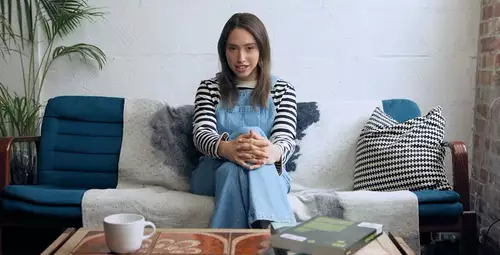Frage von katau:Guten Abend,
ich bin kein geübter Beitragsschreiber und mir auch nicht sicher, ob ich mit meiner Frage im richtigen Forum bin. Ich versuch's halt einmal.
Habe mir einen Traum erfüllt und mir die Canon XF100 zugelegt. Eines der Hauptkriterien für den Kauf dieses Modells war das Format 720/50p mit einer Datenrate von 50 Mbit/sec.
Zum Schneiden und bearbeiten verwende ich Premiere Pro CS5.5 (also die neueste Version).
Leider musste ich nun feststellen, dass ich in Premiere Pro weder bei den Einstellungen für Blu-ray-Ausgabe (MPEG2 Blu-ray oder H.264 Blu-ray) noch bei den H.264-Exporteinstellungen eine Bitrate von 50 Mbit einstellen kann.
Habe testweise einen 1-minütigen Clip aufgenommen, in Premiere Pro importiert und 1:1 wieder exportiert (kein Schnitt, keine sonstigen Veränderungen). Die Größe dieses 1-minütigen Quellclips beträgt ca. 383 MB. Das beste Export-Ergebnis hat eine Größe von ca. 290 MB.
Ich ziehe daher den laienhaften Schluss, dass ich ca. 90 MB (d.s. mehr als 20%) an Qualität liegen lasse.
Hat jemand von euch eine Ahnung, wie man Premiere Pro bzw. dessen Exporteinstellungen diesbezüglich konfigurieren kann?
Danke schon einmal für Eure Anworten
Karl
Antwort von Alf_300:
Ein Preset nennt sich: Mpeg-2 Blu Ray - HDTV 720p 50 Medium Quality
da kannst Du noch die Butrate einstellen dann wirds ggf High Quality
Antwort von katau:
Vielen Dank für die rasche Antwort,
allerdings scheint bei mir nur ein Preset für 720 p 24 auf. Kann das aber natürlich benutzerdefiniert auf 720 p 50 ändern. Die maximalen Bitraten-Einstellungen ("Ziel-Bitrate" und "Maximale Bitrate") enden jedoch immer bei jeweils 40 Mbit/sec.
Antwort von Alf_300:
Dann nimmst das 720p24 (schaust genau - und siehst es ist NTSC) und stellst auf "PAL um dann ist es 720p50
Antwort von katau:
mach ich ohnehin, dennoch bleibt die 40 MBit-Begrenzung.
Antwort von Alf_300:
Bitrate und Framerate sind doch zwei paar Stiefel ;-)
Antwort von katau:
eben, mein Problem ist auch nicht die Framerate sondern die Bitrate.
Antwort von Alf_300:
Da sind wir dann auch ganz falsch,
MPEG-2-Aufzeichnung mit bis zu 50 Mbit/s (4:2:2)
Der XF100 zeichnet MPEG-2-Dateien im
MXF-Standard (Media eXchange Format) mit bis zu 50 Mbit/s und 4:2:2-Farbabtastung auf. Gespeichert werden die Full-HD-Videos mit bis zu 1.920 x 1.080 Pixeln auf preisgünstige und gängige CF-Karten (CompactFlash). Zwei Kartensteckplätze und Relay Recording ermöglichen Filmaufnahmen ohne Unterbrechung, mit Double Slot Recording können Sie das Videomaterial zeitgleich auf beiden Karten abspeichern.
Und du muß Dir ein MXF Preset suchen
z.B. MXF OP1a - XDCAMHD 50 PAL 720p50
Antwort von katau:
Es gibt geanu das richtige Preset bei den Sequenzeinstellungen, eben auch mit 50 MBit/sec, allerdings keines für die Exporteinstellungen.
Antwort von WoWu:
Wohin willst Du denn exportieren, weil heutzutage die Schnittstellen und Aufzeichnungsmedien munter in der Formatwahl mitspielen und BR z.B. lange nicht alles zulässt, was möglich wäre und auch HDMI lässt nicht das zu, was man machen könnte.
Es ist also wichtig, wohin Du überspielen möchtest oder welches Medium Dein Format aufzeichnen soll.
So ein Format ist ja gut und schön, nur man kann nicht uneingeschränkt damit etwas anfangen.
Antwort von katau:
Hallo Wolfgang,
grundsätzlich exportiere ich meine Filme einerseits für Blu-ray (MPEG2 Blu-ray)und andererseits für die Betrachtung am PC und dafür verwendete ich bisher ein H.264-Format (mp4) mit 720p50 in der bestmöglichen Qualität. Bei AVCHD war eine Bitrate von 24 MBit/s als Obergrenze quasi vorgegeben und beim Export auch kein Problem.
Nun aber möchte ich die 50 MBit/s voll nutzen und suche nach einem Export-Format, wo diese auch möglich sind, welches immer das auch sein mag.
Antwort von WoWu:
Hallo katau
Tja, damit sitzt Du natürlich genau zwischen Baum und Borke, denn die Industrie unterscheidet, wie Du bemerkt hast, zwischenzeitlich ganz deutlich zwischen Broadcastern und Consumern.
Es gibt für den Consumer da kaum eine andere Lösung, als sein MXF Format im NLE in ein Consumerformat zu wandeln. Das sind in der Tat auch nur die, die anwählbar sind.
Wir arbeiten auch mit MXF, allerdings als P2 und sind einen andern weg gegangen, der für Consumer allerdings nicht wirklich gangbar ist.
Mit kommerziellen Encodern und den dadurch verfügbaren FRExt Tools aus AVC erreicht man die Qualität, die auch Filmüberspielungen auf BR haben. Das ist für Bemusternden dann schon eine Qualität, die sehr dicht an der Wahrheit liegt.
Aber Consumern bleibt wirklich nur die Wahl der 24 Mbit/s. Dazu muss ich allerdings auch sagen, dass zwischen den 24 Mbit/s AVC und 50 Mbit/s nicht der riesige Unterschied ist. Allerdings sieht ein 24 AVC Bild, gegenüber einem 24Mbit?s - H.264 Bild, das aus MPEG 50 Mbit gekommen ist, sehr viel besser aus, weil die Crossconvertierung wegfällt.
Insofern hast Du Dir, sofern Du keine kommerzielle Anwendung für die MXF Files hast, nicht den grössten Gefallen getan, wenn sie anders, als aus der Kamera oder dem Computer abgespielt werden sollen.
Antwort von Alf_300:
Wer schön sein will muß leiden ;-)
Broadcast Suite von Mainconcept für 660 Euro
Antwort von katau:
Vielen Dank für eure Antworten. Muss eben noch testen, welche Enstellungen die besten Ergebnisse bringen.
Es bleibt ja auch noch die 35 Mbps-Variante, allerdings verliere ich dabei das 4:2:2 Color Sampling.
Oder verliere ich das ohnehin, wenn ich auf MPEG2 Blu-ray oder H.264 ausgebe?
Grüße
Karl
Antwort von MountainDew:
Um wieder im gleichen Format exportieren zu können
in welchem du auch aufgenommen hast, müsstest du
folgende Einstellungen wählen:
- Über den Media Encoder exportieren
- Format: MPEG2 MXF wählen
- Vorgabe: XDCAMHD 50 PAL 720p50 auswählen
- Fertig (4:2:2, 720p50, MXF)
Viel Spaß
Antwort von katau:
Vielen Dank für den Hinweis,
hab' dieses Preset mittlerweile auch gefunden. Ist ja schon sehr erfreulich, dass man wieder in das Ursprungsformat exportieren kann, weil ich davon ausgehe, dass hier der geringste Qualitätsverlust entsteht.
Das MXF-Format kann am PC übrigens mit dem VLC-Player problemlos wiedergegeben werden.
Ist auch deshalb sehr positiv, weil Adobe Encore dieses Format verarbeiten kann und man damit eine gute Basis für die Erstellung von Blu-ray Disks erhält.
Nochmals Danke,
Karl
Antwort von Nando85:
Hallo Leute,
erlaubt, dass ich mich in Eure "Unterhaltung" einklinke. Muss aber vorwegnehmen, dass ich hier recht neu bin und auch ansonsten nicht über Euer Fachwissen (auch Fachbegriffe) verfüge.
Es sind meine ersten HD-Erfahrungen. Bisher nur avi-Dateien aus der Canon XM1.
Seit 2 Wochen besitze ich auch, wie katau, eine XF100 J.
Das "Hauptproblem" das ich habe – ich bekomme keine ordentliche Qualität auf eine DVD. Bei Blue-Ray ist, nach meinem Dafürhalten, alles OK.
Nun stellt sich auch für mich die Frage welches ist denn das richtige, das beste Aufnahmeformat 50i oder doch 25p, 1080 oder 720, 50Mbps oder 25Mbps??? Alles Fragen über Fragen.
Habe die "i" und "p"-Formate getestet. Das Bild bei den Interlaced Formaten ist deutlich besser als bei den Progressiven, jedenfalls auf meinem Fernseher (Samsung LED). Dabei heißt es in vielen Foren in "p" würde das Bild flüssiger ausschauen. Kann ich so nicht sagen. Die Gesichter aus paar Metern gefilmt sind kaum zu erkennen, erst wenn man rangeht oder ranzoomt ist es besser. Jede Bewegung hat zieht einen kleinen "Schleier" hinter sich. Ist es für Euch nachvollziehbar?
Grundsätzlich bin ich immer ein Befürworter der maximal Einstellung, sprich der besten Qualität. Wozu hat man denn sonst so ein Gerät. Deswegen nochmals – welche ist die Beste Qualitätseinstellung?
Würde ich die Filme nur für mich selber machen, wäre es kein Problem, da ich einen Blue-Ray-Player habe. Hin und wieder muss ich aber für die Familie oder Freunde eine DVD machen und da kann ich es nicht akzeptieren so eine schlechte Qualität zu liefern. Damit wir uns richtig verstehen – das was da rauskommt ist nicht besser als früher von der XM1-Kamera. In Premiere CS5 (hier bin auch recht neu) wähle ich als Ausgabe MPEG2-DVD. Es gibt da eigentlich nichts anderes passendes, oder? Die Clips importiere ich in die vorgefertigte Canon 1080 50i Sequenz.
Muss ich denn auch bei der DVD-Ausgabe berücksichtigen auf welchem Fernseher (Röhre, Plasma, LED, HD) der Film betrachtet wird?
Wäre toll wenn Ihr mir weiter helfen könntet.
Grüße
Reinhard
Antwort von katau:
Hallo Nando85,
meine ganz persönlichen Erfahrungen und Meinungen:
a) Bei Ausgabe auf DVD (mpeg2 DVD) erhalte ich mit 1080i50 eine geringfügig bessere Qualität als mit 720p50. Beide Formate liefern aber eine durchaus sehr gute Qualität.
b) Die Qualität auf Blu-ray ist sowohl mit 1080i50 und 720p50 ausgezeichnet.
c) Ich bevorzuge 720p50, da dieses Format m.E. Bewegungen tatsächlich flüssiger wiedergibt als 1080i50 (war auch ein Kaufkriterium, da ich die AVCHD-Ruckelei satt hatte, wobei ich auf Blu-ray kaum Unterschiede feststellen konnte).
Immer vorausgesetzt,
dass am Camcorder die beste Qualität eingestellt ist (50 Mbps)
und beim Export aus Premiere Pro z.B. für MPEG2 DVD folgende Einstellungen gesetzt sind:
"Qualität: 5"
"Rendern mit maximaler Tiefe"
Höchstmögliche Bitrate (ich verwende CBR, da der Camcorder bei 50 Mbps auch mit konstanter Bitrate aufzeichnet)
"Maximale Render-Qualität verwenden"
Grüße
Karl
Antwort von Nando85:
Karl,
danke für Deine Ausführungen. Muss mal bei der Ausgabe die Premiere Einstellungen nochmals prüfen. Es ist schon mal beruhigend, dass Du eine gute DVD-Qualität rausbekommst, also kann es bei mir nur an irgendeinem Punkt liegen, den ich übersehen habe.
Das mit dem 720p50 kann ich trotzdem nicht ganz nachvollziehen. Ich dachte immer, je Zeilen (1080) man hat, desto besser das Ergebnis. Wo liegt denn mein Gedankenfehler? Müsste ich mich vielleicht mit dieser Thematik genauer (in der Theorie) auseinandersetzen?! Kennst Du ev. Links wo man darüber etwas „begreifbares“ lesen oder sehen kann?
Reinhard
Antwort von dienstag_01:
c) Ich bevorzuge 720p50, da dieses Format m.E. Bewegungen tatsächlich flüssiger wiedergibt als 1080i50
Das dürfte dann eher an deinem Abspielgerät/TV liegen, denn technisch ist die Bewegungsauflösung gleich.
Antwort von katau:
Kennst Du ev. Links wo man darüber etwas „begreifbares“ lesen oder sehen kann?
Du findest in diesen Foren hier zahlreiche Abhandlungen zu diesem Thema.
Karl
Antwort von Nando85:
Hallo,
nochmals Danke!
Entschuldigt bitte, wenn ich hier eigentlich das falsche Forum belästige – Premiere hat ja wohl ein eigenes. Nachdem ich aber auf Leute gestoßen bin, die sich sehr gut in Premiere auskennen, habe ich mir erlaubt noch die letzte Frage zu stellen.
Habe jetzt die Export-Einstellungen in Premiere geprüft. Es waren tatsächlich nicht alle so wie von Karl oben angegeben. Werde demnächst mal einen Test laufen lassen.
Es ist mir jetzt aber etwas neues aufgefallen.
Beim Laden neuer Clips "läuft" unten rechts immer ein Balken mit dem Text: "Angleichen AA0xxxx.MXF". Wenn man viele Clips gleichzeitig lädt, dauert das schon ziemliche Zeit und ist sehr unschön, da während dieser Zeit ein flüssiges Arbeiten nicht möglich ist.
Bisher habe ich nur Tests gemacht, die ich dann kein 2. mal als Projekt geöffnet habe. Jetzt habe ich aber ein vorhandenes Projekt geöffnet und siehe da, das Angleichen läuft wieder über alle Clips. Wenn ich mir vorstelle, das läuft so bei richtig großem Projekt – oh Graus!!! Kann doch nicht sein, oder? Was mache ich hier falsch?
Ein zweites noch:
Ziehe ich ein Clip in die Timeline – hat er immer 2 Audiospuren, auch wenn die 100%ig identisch aussehen. Warum? Lässt man aber mehrere ausgewählte Clips über die Ablage, nach Sortierung automatisch in Sequenzen umwandeln, erscheint nur eine Audiospur!!! Stimmt das so?
Sorry, wenn ich hier zu laienhafte, naive Fragen stelle. Diese Probleme hatte ich bisher bei der avi-Bearbeitung nicht.
Reinhard
Antwort von MountainDew:
Beim Angleichen passt Premiere automatisch die Audiospuren an (16 Bit zu 32 Bit...), um später besser mit diesen arbeiten zu können. Desweiteren werden noch in einem anderen Vorgang sogenannte "Wellenformen" im Hintergrund angelegt, diese ermöglichen es die Audiospuren "sichtbar" zu machen um ebenfalls besser mit ihnen arbeiten zu können. Dieser Angleichen Vorgang geschieht meist nur beim ersten Importieren der Videodaten. Im Anschluss findet Premiere die erstellten Dateien automatisch wieder, dafür müssen diese allerdings (Medien-Cache-Dateien, Medien-Cache-Datenbank) immer am selben Ort gespeichert werden. Bisher kann man diesen Prozess leider noch nicht ausstellen.
Die zwei Audiospuren die angezeigt werden sind zwei Mono Spuren die zusammen eine Stereo Spur ergeben, deshalb sehen sie identisch aus.
Beim zweiten Fall werden die zwei Mono Spuren in einer Stereo Spur angezeigt, deshalb ist auch nur eine zu sehen. Wenn man allerdings diese eine Spur vergrößert und links neben "Audio 1" den Pfeil ausklappt, kann man erkennen dass dort auch wieder zwei Spuren angezeigt werden. Rechts neben z.B. "Audio 1" wird durch kleine Lautsprecher angezeigt ob man eine Mono oder Stereo Spur vorliegen hat.
Antwort von Nando85:
Danke für die sehr präzise Antwort. Das mit dem Angleichen, da war ich wohl zu panisch. Seltsamerweise ist das Angleichen nur beim 2. mal Öffnen nochmals gelaufen. Jetzt beim 3. und 4. mal kommt es nicht mehr vor. Ist also alles OK :-)
Der 2. Teil Deiner Antwort hat mir aber erst die Augen geöffnet. Mir war das schon immer klar mit der Stereo- und Monospur und dem Pfeil zum Öffnen. Premiere erkennt die Formate ja automatisch, daher gab es für mich keinen Anlsass da hin zu schauen.
Es sind tatsächlich nur Monospuren für die Clips anlegen. In der Clipeigenschaft steht auch „2 Monospuren“!!!!
Bei den techn. Daten der Kamera findet man auch die Angabe „2 Kanal PCM“.
Langer Rede kurzer Sinn, es ist wirklich so wie ich es oben beschrieben habe. Zieht man einen Clip einzeln in die Timeline, werden 2 Monospuren angelegt, die dann auch jeweils separat bearbeitet werden müssen!!! (Oh Schreck). Macht man es aus der Auswahl über „..in Sequenzen umwandeln“ hat man nur eine Spur. Da kann doch was nicht stimmen!!??
Habe probehalber einen alten avi-Clip in das HD Projekt reingezogen, wurde sofort eine Stereospur angelegt.
Antwort von MountainDew:
Beim zweiten Öffnen des Projektes musste Premiere die Video- bzw. Audiodateien anscheinend noch fertig Angleichen, weil es beim ersten Mal nicht zu Ende geführt werden konnte, also kein Grund zur Beunruhigung :) .
Die Videodateien können im Projektfenster "Importiert" werden. Zieht man sie nun von dort aus in die Timeline zeigt Premiere dort eine Stereospur an. Wenn man allerdings bevor man die Datei in die Timeline zieht mit der rechten Maustaste im Projektfenster auf die Datei geht und dort den Punkt "Ändern -> Audiokanäle" auswählt, kann man bei Spurformat angeben, wie Premiere die Audiodateien in der Timeline anzeigen soll (Mono,Stereo etc.). Premiere kann am Anfang aber auch Monospuren erstellen, das liegt an dem Material was importiert wurde, dieses kann man dann allerdings auch wieder umstellen bevor man es in die Timeline zieht.
Antwort von Frank Glencairn:
Im Premiere Export Fenster gibt es im Übrigen oben rechts einen Button "wie Originalformat" (oder so ähnlich), dann muß man nicht in den Presets rumfummeln.
Antwort von Nando85:
@ MountainDew
Danke für den Hinweis. Mit "Ändern/Audiokanäle" kann man tatsächlich im Vorfeld den Audiotyp bestimmen. Nichts desto trotz wenn man mehrere Clips aus dem "Sortiertisch" ins Projekt einbinden will, kommen sie wieder als eine Monospur. Also geht es nur aus dem Projektfenster.
@Frank, das mit "wie Originalformat" war natürlich eines meiner "Grundtesteinstellungen". Bei DVD-Ausgabe aber sehr schlechte Qualität.
Antwort von katau:
Noch ein kleiner Nachtrag zu den Audiospuren.
Bei mir werden bei den mxf-Dateien immer 2 Monospuren erzeugt, egal wie ich den Clip in die Timeline bringe. Natürlich kann man über "Ändern / Audiokanäle" eine Stereospur erzwingen. Ich persönlich bin allerdings mit den beiden Monospuren recht zufrieden, da ich meistens ohnehin ein externes Mono-Richtrohrmikrofon montiert habe und den 2. Kanal, welcher vom internen Mikrofon erzeugt wird, nur als "Backup"-Audiospur verwende und in der Timeline ohnehin stumm schalte.
Habe allerdins noch ein anderes Phänomen entdeckt:
Wenn ich die Timeline wieder als mxf-Datei exportiere und diesen exportierten Clip wieder in Premiere Pro importere, erhalte ich plötzlich 8 !! Monospuren, nämlich 6 Spuren quasi als 5.1und zusätzlich noch 2 separate Monospuren.
Zum Glück arbeitet man so nicht sehr häufig.